Посетители сайта видят 404 ошибку, если страница, на которую они пытаются перейти, не существует или по какой-то причине сервер не может её найти. В статье рассмотрим, что это за ошибка и какое влияние она оказывает на поведенческие факторы пользователей и SEO. А также разберем, как настроить редирект 404 ошибки через .htaccess.
Что такое ошибка 404
Ошибка 404 (File not found) возникает, когда сервер не может найти запрашиваемую пользователем страницу. От ее появления не застрахован ни один сайт. Достаточно ввести в адресной строке после домена рандомный набор символов. Например:
http://site.ru/asdfjkl;
Сервер не сможет найти страницу, и отобразится ошибка:
Ошибка 404 на сайте reg.ru
Также с ошибкой 404 можно столкнуться в следующих случаях:
- Администратор сайта удалил или переместил страницу, но не сделал редирект на актуальный материал.
- Изменилась структура сайта, а у страниц остались старые URL.
- Посетитель опечатался в адресе, когда вводил его вручную.
- Посетитель перешел по «битой» ссылке, которая ведет на несуществующую (удаленную или перемещенную) страницу.
Технически ошибка 404 связана с тем, что при открытии страницы браузер пользователя отправляет серверу запрос на контент, а сервер не находит запрашиваемой страницы и возвращает соответствующий ответ: не найдено.
Код 404 не стоит путать с другими похожими ошибками. Например, 403-й, которая означает, что доступ к ресурсу ограничен или запрещен. Подробнее о том, как ее исправить в статье.
Иногда при загрузке несуществующей страницы браузер получает ответ 200 вместо 404. Такой случай называют Ложной ошибкой (Soft 404). Он означает, что со страницей всё в порядке, хотя пользователь видит ошибку. Также проблема заключается в том, что Яндекс и Google показывают эту страницу в результатах поиска. Чтобы проверить код ошибки, воспользуйтесь проверкой URL от Google.
Наличие ложных ошибок негативно сказывается на SEO-продвижении и затрудняет видимость основного контента сайта. Чтобы это исправить, нужно вручную настроить редирект на страницу с ошибкой 404 для всех несуществующих страниц.
Возможные последствия для сайта
В самом наличии ошибок 404 на сайте нет ничего страшного. Как уже говорилось выше, посетитель может просто опечататься в адресе. Однако разработчику сайта стоит уделить внимание созданию и отладке страницы ошибки 404. О том, как это сделать, мы расскажем ниже.
Также важно следить за тем, чтобы на сайте было как можно меньше несуществующих страниц, битых ссылок и т. п. Чтобы отыскать их, можно воспользоваться веб-инструментами Яндекс и Google или другими сервисами. Найдите все, что нужно поправить, настройте 301-й редирект на актуальные материалы и замените некорректные ссылки.
Если на сайте регулярно встречается ошибка 404, это может повлиять на поведение посетителей. Пользователи, которые многократно видят сообщение о том, что страница не существует/не найдена, с большой вероятностью покинут сайт и уйдут к конкурентам.
Рекомендации по созданию страницы 404
Если сайт создавался в CMS WordPress, Joomla, Drupal и т. п., в нем, скорее всего, предусмотрена страница ошибки 404. Но она может быть неинформативной или отличаться от дизайна остальных страниц вашего веб-ресурса.
Лучше всего — создать свою страницу для ошибки 404. Если вы владеете навыками верстки и дизайна, можно сделать эту страницу красивой, шуточной и необычной. Это хорошо воспринимается пользователями и снижает негативный эффект.
Важно, чтобы страница была информативной и полезной:
- Объясните, что случилось и почему пользователю попалась ошибка;
- Посоветуйте, что пользователю стоит сделать, чтобы найти интересующий его контент;
- Оставьте каналы для связи и возможность связаться с поддержкой сайта.
Яндекс рекомендует оформлять страницу ошибки 404 так, чтобы она отличалась от остальных страниц сайта и содержала ссылку на главную страницу, поисковую строку и инструкцию с дальнейшими действиями.
Примеры страниц с ошибкой 404
СберМаркет предлагает познать мудрость котов и цены на сайте
404 ошибка в разделе «Помощь» на сайте REG.RU
Как создать страницу ошибки 404 и настроить редирект на нее в .htaccess
-
1.
Создайте страницу одним из следующих способов:
-
Если вы знаете HTML и CSS, напишите код страницы самостоятельно и загрузите файл с названием 404.html в корневую папку сайта.
-
Если навыков верстки нет, в интернете можно найти бесплатные шаблоны со страницами ошибки. Скачайте файл и добавьте его в корневую папку.
-
Если вы используете WordPress, воспользуйтесь плагином 404page — your smart custom 404 error page по инструкции ниже. Обратите внимание! Если вы воспользовались плагином, вам не нужно прописывать путь к файлу в .htaccess.
Как настроить страницу в плагине WordPress1) Откройте админку вашего сайта в WordPress.
2) Перейдите в раздел «Плагины» и нажмите Добавить новый.
3) В строке поиска введите название 404page — your smart custom 404 error page.
4) Нажмите Установить → Активировать:
5) Перейдите в раздел Внешний вид → 404 Error Page.
6) Выберите в списке Sample Page, чтобы сменить стандартную страницу ошибки, и нажмите Edit Page:
7) Создайте страницу в открывшемся визуальном редакторе и нажмите Обновить:
Готово! После обновления страница будет использоваться автоматически.
-
-
2.
Откройте конфигурационный файл .htaccess в корневой папке вашего сайта и добавьте в него строку:
ErrorDocument 404 https://site.ru/404.htmlГде вместо site.ru — домен вашего сайта.
-
3.
Сохраните изменения.
Готово! Теперь при возникновении 404 ошибки, в браузере пользователей будет открываться созданная вами кастомная страница.
Также рекомендуется закрыть служебную страницу 404 от индексации, чтобы она не возникала в поисковой выдаче вместе с остальными страницами сайта. Для этого откройте файл robots.txt в корневой папке сайта, добавьте соответствующую команду и сохраните изменения:
Редирект с 404 на главную (не рекомендуется)
Чтобы не создавать отдельную страницу ошибки 404, некоторые веб-разработчики прописывают в .htaccess редирект на главную страницу сайта. Это нежелательно делать с точки зрения SEO-оптимизации.
Также редирект на главную страницу может ввести пользователей в заблуждение. Представьте, что вместо искомой страницы у посетителя открывается главный экран сайта. Будет непонятно, почему это произошло, ведь пользователь искал какой-то конкретный контент и не узнает, что не сможет найти его.
Рекомендуется использовать специальные страницы для ошибки 404.
Проверка редиректа 404
Проверить, корректно ли все настроено можно в Яндекс.Вебмастер и Google Search Console.
Яндекс.Вебмастер
Если вы используете его впервые, укажите домен вашего сайта и пройдите проверку валидации, добавив файл в корневую папку сайта. Это займет несколько минут.
- 1.
-
2.
Перейдите в раздел Инструменты → Проверка ответа сервера.
-
3.
Введите название страницы ошибки и нажмите Проверить.
-
4.
В коде статуса HTTP должно отображаться 404 Not Found:
Google Search Console
Если вы используете этот инструмент впервые, укажите свой домен и пройдите валидацию, добавив TXT-запись/загрузив файл в корневую папку сайта или с помощью других способов.
- 1.
-
2.
Перейдите в раздел «Покрытие» в меню справа. Здесь будет отображаться информация о страницах ошибок.
На сайте небольшого объема можно самостоятельно следить за наличием ошибок и постараться не допускать того, чтобы на нём было много страниц, утративших актуальность. Своевременно настраивайте 301 редиректы, когда статья в справке, страница или товар теряют актуальность.
Если сайт многораздельный и многостраничный, вручную мониторить его будет сложно. Рекомендуется использовать для поиска страниц ошибки 404 онлайн-сервисы (Serpstat, BadLincs.ru и другие). Также можно воспользоваться плагинами в CMS. Замените ссылки и настройте редиректы. А также создайте понятную красочную страницу ошибки с объяснением причины, ссылками на основные разделы и строкой поиска.
Htaccess переадресация 404 ошибка примеры
ErrorDocument 404 Редирект 404 htaccess или редирект на страницу 404, errordocument в файле htaccess сегодня полностью разберемся во всех возможных ситуациях, которые возникают с с использованием htaccess редирект 404
Всё о htaccess редирект 404 errordocument
- Что такое редирект htaccess 404
- Как настроить 404 ошибку в htaccess
- Как настроить 404 ошибку в htaccess -> единая точка входа
Еще смотри: tema=404
Что такое редирект htaccess 404
Редирект в файле htaccess создается для того, чтобы при возникновении ошибки 404 на вашем сайте происходила переадресация… туда, куда вы захотите!
Обычно делают переадресацию на собственный файл -> 404.html
Зачем нужен редирект на файл 404.html
Нам нужно, чтобы наш посетитель не ушел с нашего сайта! Поэтому после того, как он увидит страницу 404.html, ему можно сделать редирект на главную!
Конечно же… никаких таких правил в web-e не существует, что именно по такому алгоритму должна обрабатываться ошибка 404.
У вас есть выбор… оставить пользователя смотреть на не найденную страницу и предоставить выбор ему…
Либо переадресовать на существующую страницу!
Как настроить 404 ошибку в htaccess
Настраивать ничего не нужно! Просто нужно прописать правило редиректа и всё! Для того, чтобы прописать редирект при появлении ошибки 404Ю в файле htaccess прописываем редирект страницы на 404:
ErrorDocument 404 /404.html
Если вам требуется показывать какую-то другую страницу 404, которая находится в другом месте, то конструкцию нужно изменить таким образом:
ErrorDocument 404 /путь_до_файла/название_файла_.html
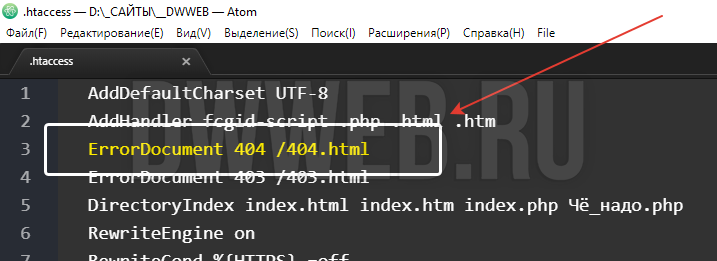
Как сделать редирект с 404 на главную htaccess
В файле htaccess, внутри правила ErrorDocument прописываем файл не 404.html? а адрес главной! И когда произойдет 404 ошибка то редирект произойдет на главную, если по домену открывается файл index.html:
ErrorDocument 404 /index.html
Как сделать редирект уже в файле 404.html
После того, как ваш редирект вна 404 сработает, то пользователя переместят на страницу 404.html. далее вы можете сделать простую переадресацию html уже на любую страницу!
Как настроить 404 ошибку в htaccess -> единая точка входа
Когда у вас единая точка входа, то те выше приведенные правила редиректов работать просто не будут, потому, что при любом случае, все запросы будут отправляться на какую-то страницу!
Как настроить 404 ошибку в htaccess если у вас единая точка входа!?
Когда я делал свой редирект на 404 единой точки входа, ничего внятного в интернетах по этому вопросу не было написано! Поэтому, я сам до этого дошел!
Если url из адресной строки пролетел мимо всех проверок, то создается переменная $no_page. В этом подпункте мы как раз касались немного, темы структуры единой точки входа — тема проверок, и в том числе там фигурирует эта переменная:
$no_page = 1;
В самом низу перед html тегами, делаем условие, существует ли переменная $no_page, если да то:
Отправляем заголовок 404 — поскольку поисковая система никак не сможет узнать, что данная страница не существует!
Далее просто инклудим 404.html страницу
Останавливаем скрипт!
if($no_page)
{
header(«HTTP/1.0 404 Not Found»);
include(‘404.html’);
exit;
}
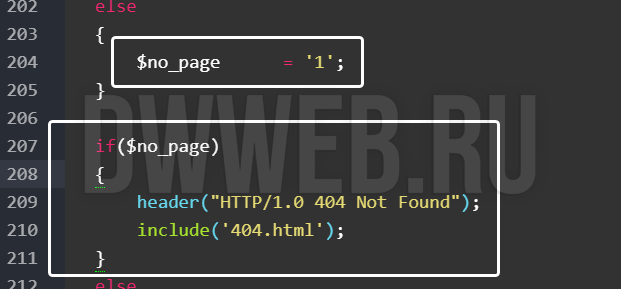
Можете не благодарить, лучше помогите!
COMMENTS+
BBcode
A 404 File Not Found page — also known as a 404 error page — is a web page that lets a user know when the page they are trying to access cannot be located. A custom 404 error page is a 404 error page that is crafted thoughtfully with user experience in mind. Custom 404 error pages are put into place to fend off confusion, explain the situation, and offer thoughtful next steps that keep the ball rolling.
To get a custom 404 error page up and running on your website, you’ll need to do some communicating with your server.
How you go about getting a custom 404 error page setup on your server will vary greatly depending on your server type. This article addresses how to set up a custom 404 error page on an Apache server.
Getting a custom 404 error page up and running on the Apache Server is a five-part process:
- Design an on-brand custom 404 error page.
- Publish your custom 404 error page.
- Determine what type of server you are using, or if you are using a CMS like WordPress.
- Use your public_html folder and .htaccess file to tell your server to deliver the 404 error page anytime a request is made for a web page that doesn’t exist.
- Test it! Make sure your 404 error page is live and working as expected.
In this post we cover parts 3, 4 and 5 of this process; you should already have parts 1 and 2 done. If you haven’t designed your custom 404 error page yet, read How to Design a 404 Error Page That Saves a Sale for strategic inspiration.
How to Determine Your Server Type
Your website is hosted on a server that dishes out web pages when people navigate to URLs within your domain. There are several types of servers.

If you aren’t using WordPress and you don’t know what kind of server you are using, call your server provider (the people you pay to host your website every month – like BlueHost, for instance), and ask them. While you have them on the line, make sure to also ask them if it is possible to set up a custom 404 error page; most server providers allow you to do this, but not all.
If your server provider tells you your website is hosted on the most widely used Web server — the Apache server — then read on!
Proceed with Caution!
If you are reading this blog post, I am assuming that you don’t have the luxury of asking an IT department to set your custom 404 error page up for you. If you do have an IT/systems department to refer to, by all means, ask for help! IT folks love servers and lines of code that talk to servers, and they effectively know how to handle both.
If you’re going in on your own, it’s smart to make sure you have your entire website backed up before you make any changes to code at the server level. The amendments we’ll be making to add a custom 404 error page are minimal, but it’s always better to be safe than sorry when it comes to tinkering with server-side code.
How to Tell Your Server to Deliver the 404 Error Page
This blog post is written to help folks using the Apache server add a custom 404 error page to their website. Like most processes, there’s inherently 
Step 1: Locate or create your .htaccess file
After identifying that you are using the Apache server, the first step is to locate your .htaccess file.
A .htaccess file is a file that communicates how and when your server should deliver specific information to your end user. In this case, specifically, when your server should deliver a fancy, custom-made 404 error page. Your .htaccess file should already be in the root directory of your website.
To access your .htaccess file:
- Connect to your server using an FTP editor like CyberDuck or Filezilla.
- Find the folder that contains your public website files. Public_html is a common name for this folder. While your folder may or may not be named public_html, we will refer to this folder as the public_html folder throughout the rest of this tutorial.
- Locate the .htaccess file inside the public_html folder.
If you see a .htaccess file, move on to step three.
If you don’t see a .htaccess file, make sure that your FTP is set to show hidden files (notice that period in front of the .htaccess file? That period means your .htaccess file it is a hidden file.). To show hidden files using Cyberduck, go to the View dropdown, then choose Show Hidden Files. To show hidden files using Filezilla, go to the Server dropdown, then choose Force Showing Hidden Files.
If you force your FTP to show hidden files and you still don’t see a .htaccess file, it means you don’t have one and you will have to make one. In that case, move on to step two.
Step 2: Create your .htaccess file (if you don’t already have one)
Fair warning: While any novice can create a .htaccess file (we’re going to show you how right here!), if you have an IT department this is a really, really good time to bring them in the loop. If you don’t have an IT department, now would be a great time to create that website backup if you haven’t already! Your .htaccess file is going to communicate critical information to every page of your website, so it’s smart to have a backup plan in case things get a little haywire.
To create an .htaccess file, use a text editor like Notepad++ on a PC, or TextEdit on a Mac. Name the file .htaccess — and don’t forget the “.” It needs to be named .htaccess (periodhtaccess), not just htaccess. To keep your .htaccess file clean, make sure your text editor has word wrap disabled, and that it is using UNIX-style line endings. Also, make sure there aren’t any file extensions added to your .htaccess file when you save it. You want to choose All Files (not Text or any other file type) from the Save As Type dropdown menu and save to the Desktop.
That’s it! After you save you’re done creating your .htaccess file. The file won’t do anything until you’ve uploaded it to the public_html folder of your server via FTP but, to streamline the process, we’ll wait until after we amend the file (as outlined in step three) to upload it to the server.
Step 3: Use a text editor to edit the .htaccess file
Using your text editor, add this one line of code to your .htaccess file, followed by a blank line:
ErrorDocument 404 /custom-404.html
There’s four parts to this line of code: [the phrase ErrorDocument] [the error number] [the absolute URL of the web page where custom 404 content lives] [the blank line that follows the line of code]. Make sure you carefully include all four elements (No typos! No exclusions!) and make sure you replace the placeholder “custom-404.html” with the actual URL extension where your custom 404 error page lives.
The URL that you put in the ErrorDocument directive needs to be a:
1. Relative URL — no http and no domain name.
2. Static file — meaning Apache can serve it directly (no proxy, no application server, etc.); otherwise, Apache will assume the file is on another server and issue a redirect to the browser to go there.
It’s this one line of code that tells your .htaccess file to deliver a custom 404 page when someone asks for a web page that cannot be located.
Step 4: Use FTP to upload your amended .htaccess file to your server
Make your .htaccess file alliiivvvveeee (like Frankenstein) by using your FTP to upload your amended file to your server.
Once it’s uploaded to the root directory of your server, it’s live and your 404 error page should be working (assuming you’ve made your 404 error URL live, as well).
Step 5: Test it! Make sure your 404 error page is working
The final step in every optimization process needs to be testing. We never set it and forget it in our industry. To test if everything is in working order 
If you see your custom 404 error page, everything is working! You have succeeded!
If you don’t see your custom 404 error page, something is wrong. Try to isolate the problem with these troubleshooting tips:
- Do all the other pages on your website work? If yes, that means the problem has to be with your 404 error page URL or your .htaccess file. If no, you have created a bigger issue and may want to revert back to a backup version of your .htaccess file.
- Can you spot any typos in your ErrorDocument line of code?
- Did you add a blank line after your ErrorDocument line of code?
- Did you disable word wrap when you created your .htaccess file? Is your ErrorDocument code on one single line? If you are using Windows, is the document using UNIX-style line endings?
- Is your .htaccess file saved as .htaccess.txt? It shouldn’t be. It should just be .htaccess with no file extension. (The trick is to choose All Files from the Save as Type dropdown when you save the file in your text editor; make sure no extra file extensions get added on.)
- If you navigate directly to your 404 error page using the absolute URL, does it work?
If none of these troubleshooting tips uncover your problem… now might be a good time to seriously consider hiring that contract IT guy or gal.
You Can Do This!
Even if you are a UX minimalist — no matter how big or small your company is — you need to consider a properly configured 404 error page a technical SEO essential. You absolutely can do all the steps outlined in this post, from locating your hidden .htaccess file or creating a new one, to writing a line of code that works. Think of it like baking a cake: you have the recipe, now you just need to put all the ingredients together.
Just follow this five-step process:
1. Get confirmation that you’re using the Apache server and the thumbs up to proceed with a custom 404 from your server host.
2. Work with your web designer to create a custom 404 error page.
3. Make your 404 error page live.
4. Use your public_html folder and .htaccess file to tell your server to deliver the 404 error page anytime a request is made for a web page that doesn’t exist.
5. Test, test, test.
Have questions? Ask in the comments section below.
Chelsea Adams Brooks is a long-distance cyclist, aspiring cob house builder, schema/analytics/algorithm obsessor, and a former senior content writer at Bruce Clay Inc.
See Chelsea’s author page for links to connect on social media.
Страница 404 призвана сообщать пользователю, что заданный им url (адрес страницы) не существует.
Такие неправильные урлы еще можно назвать «битыми ссылками».
Многие сайты делают свои страницы 404 для удобства своих пользователей. Часто это красивые и интересные страницы, которые вызывают у пользователя улыбку вместо разочарования от того, что адрес страницы неправильный.
При создании страницы 404 есть важная техническая составляющая, которая сильно влияет на ранжирование сайтов в поисковых системах, если все не настроено правильно.
Если вы озадачились созданием страницы 404, то вам нужно учитывать три момента:
1) Переадресация со всех неправильно введенных url на страницу 404 в .htaccess.
2) Правильный ответ сервера после переадресации (http-код страницы должен быть 404, а не 200).
3) Закрытие страницы 404 от индексации в robots.txt
Сразу отмечу, что все вышеизложенное написано для самописных сайтов, преимущественно на php. Для wordpress существуют плагины по настройке того же самого. Но в этой статье мы рассмотрим, как все выглядит в реальности. %)
ЕСЛИ КРАТКО, то нужно сделать следующее:
I. В файле .htaccess добавить строку:
—————
ErrorDocument 404 http://mysite.com/404.php
—————
Это перенаправит все неправильные (битые) ссылки на страницу — 404.php. Детали ниже в статье.
II. В файле 404.php в самом начале php-кода пишите:
—————
—————
Это даст правильный ответ о статусе страницы. Не 200, не 302, а 404 — потому что страницы, на которую якобы хотел перейти пользователь — не существует. Как это проверить — читайте ниже.
III. В файле rodots.txt делаете следующую запись:
—————
User-agent: *
Disallow:
Disallow: /404.php
—————-
Это закрывает страницу 404.php от индексации поисковыми системами. В этом пункте будьте аккуратны. Детали читайте ниже.
Дальше каждый пункт расписан в деталях! Если вам достаточно короткого описания… то благодарности принимаются в виде комментариев и лайков.
Переадресация (редирект) неправильных url на страницу 404
Первое, что вы делаете – создаете саму страницу 404, чтобы было куда людей посылать %).
Перенаправление url настраивается в файле .htaccess
Просто вписываете строчку:
ErrorDocument 404 http://mysite.com/404.php
Где «mysite.com» – ваш домен, а http://mysite.com/404.php — путь к реальной странице. Если ваш сайт на html, то строка будет выглядеть как:
ErrorDocument 404 http://mysite.com/404.html
Проверка очень проста. После заливки на хостинг файла .htaccess с вышеуказанной строкой, делаете проверку, вводя заведомо не существующий урл (битая ссылка), например: http://mysite.com/$%$%
Если переадресация на созданную вами страницу произошла, значит все работает.
Итак, полностью файл .htaccess, где настроена ТОЛЬКО переадресация на 404 будет выглядеть так:
____________________________
RewriteEngine on
ErrorDocument 404 http://mysite.com/404.html
____________________________
Правильный ответ сервера (http-код страницы)
Очень важно, чтобы при перенаправлении был правильный ответ сервера, а именно – 404 Not Found.
Тут следует объяснить отдельно.
Любому url при запросе назначается статус (http-код страницы).
• Для всех существующих страниц, это: HTTP/1.1 200 OK
• Для страниц перенаправленных: HTTP/1.1 302 Found
• Если страницы не существует, это должен быть HTTP/1.1 404 Not Found
То есть, какой бы урл не был введен, ему присваивается статус, определенный код ответа сервера.
Проверить ответ сервера можно:
1. Консоль браузера, закладка Network. Нажмите F12 для Chrome. Или Ctrl + Shift + I — подходит и для Chrome и для Opera.
2. На такой ресурсе как bertal.ru
3. SEARCH CONCOLE GOOGLE – Сканирование/Посмотреть как GOOGLE бот.
Когда у вас не было перенаправления через .htaccess на страницу 404, то на любой несуществующий url, введенный пользователем, а также на битые ссылки был ответ «HTTP/1.1 404 Not Found»
Итак, после краткой теоретической части, вернемся к нашим
баранам
настройкам.
После того, как вы настроили перенаправление на свою авторскую страницу 404 через .htaccess, как описано выше, то вводя битую ссылку (неверный url, который заведомо не существует), типа http://mysite.com/$%$%, ответ сервера будет:
— сначала HTTP/1.1 302 Found (перенаправление),
— а затем HTTP/1.1 200 OK (страница существует).
Проверьте через bertal.ru.
Чем это грозит? Это будет означать, что гугл в свою базу данных (индекс) может внести все битые ссылки, как существующие страницы с содержанием страницы 404. По сути — дубли страниц. А это невероятно вредно для поисковой оптимизации (SEO).
В этом случае нужно сделать две вещи:
1) Настроить правильный ответ сервера на странице 404.
2) Закрыть от индексирования страницу 404. Это делается через файл robots.txt
Настраиваем ответ сервера HTTP/1.1 404 Not Found для несуществующих страниц
Ответ сервера настраивается благодаря функции php в самом начале страницы 404.php:
Пишите ее вначале файла 404.php.
В результате мы должны получить ответ на битую ссылку:
Пример страницы 404.php. Вот как это выглядит +/-:
Естественно, что у вас скорее всего сайт полностью на php и динамический, то просто вставляете строку с ответом сервера в начало — перед всеми переменными и подключенными шаблонами.
Закрыть страницу 404 от индексирования
Закрыть страницу от индексирования можно в файле rodots.txt. Будьте внимательны с этим инструментом, ведь через этот файл ваш сайт, по сути, общается с поисковыми роботами!
Полный текст файла rodots.txt, где ТОЛЬКО закрыта индексация 404 страницы, выглядит так:
____________________________
User-agent: *
Disallow:
Disallow: /404.php
____________________________
Первая строка User-agent: * сообщает, что правило для всех поисковых систем.
Вторая строка Disallow: сообщает что весь сайт открыт для индексации.
Третья строка Disallow: /404.php закрывает индексацию для страницы /404.php, которая находится в корневой папке.
Замечания по коду: «/404.php» означает путь к странице. Если на вашем сайте страница 404.php (или 404.html соответственно) находится в какой-то папке, то путь будет выглядеть:
/holder/404.php
где «holder» — название папки.
Вот, собственно и все по странице 404. Проверьте работу страницы, перенаправления битых ссылок, и ответы серверов.
Повторюсь: Все вышеизложенное для самописных сайтов. Если вы используете wordpress, то можете поискать приличный плагин для настройки ошибки 404.
Благодарности принимаются в виде комментариев 
Читать также:
Быстро создать свой сайт на WordPress
Сколько стоит создать сайт
Как залить сайт на хостинг
Зарегистрировать торговую марку самостоятельно
Самое ценное на сайте
Сайт бесплатно – это миф!
Продвижение сайта
Резервная копия сайта (бэкап)


















